系统架构图ppt课件
- 格式:pptx
- 大小:207.32 KB
- 文档页数:4


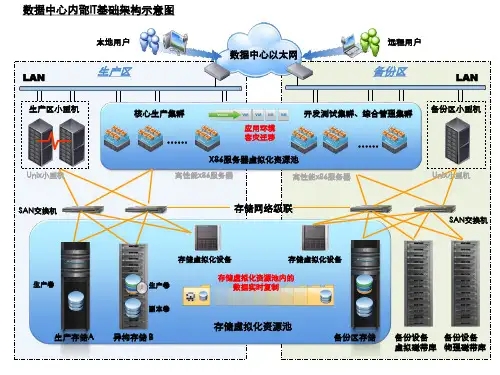


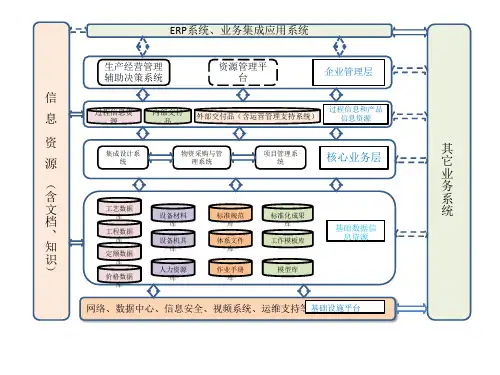

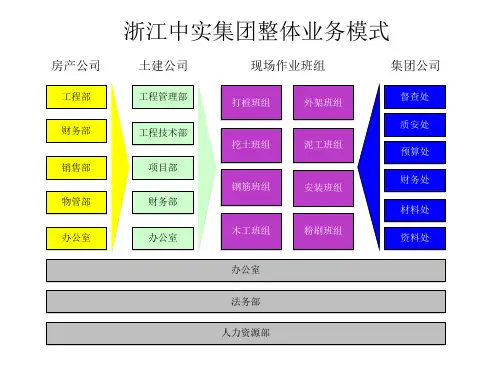
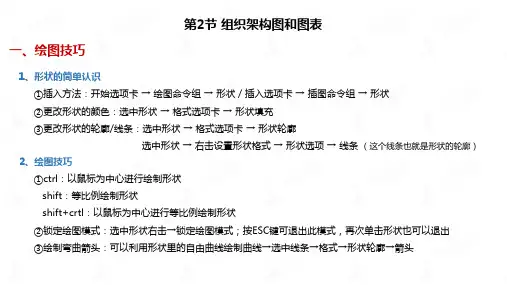
第2节组织架构图和图表一、绘图技巧1、形状的简单认识①插入方法:开始选项卡→绘图命令组→形状/插入选项卡→插图命令组→形状②更改形状的颜色:选中形状→格式选项卡→形状填充③更改形状的轮廓/线条:选中形状→格式选项卡→形状轮廓选中形状→右击设置形状格式→形状选项→线条(这个线条也就是形状的轮廓)2、绘图技巧①ctrl:以鼠标为中心进行绘制形状shift:等比例绘制形状shift+crtl:以鼠标为中心进行等比例绘制形状②锁定绘图模式:选中形状右击→锁定绘图模式;按ESC键可退出此模式,再次单击形状也可以退出③绘制弯曲箭头:可以利用形状里的自由曲线绘制曲线→选中线条→格式→形状轮廓→箭头二、SmartArt 图形1、含义SmartArt图形是信息和观点的视觉表示形式。
可以通过从多种不同布局中进行选择来创建SmartArt图形,从而快速、轻松、有效地传达信息。
2、SmartArt的八大类型①列表型:显示非有序信息或分组信息,主要用于强调信息的重要性②流程型:表示任务流程的顺序或步骤③循环型:表示阶段、任务或事件的连续序列,主要用于强调重复过程④层次结构型:用于显示组织中的分层信息或上下级关系,最广泛地应用于组织结构图⑤关系型:用于表示两个或多个项目之间的关系,或者多个信息集合之间的关系⑥矩阵型:用于以象限的方式显示部分与整体的关系⑦棱锥图型:用于显示比例关系、互连关系或层次关系,最大的部分置于底部,向上渐窄⑧图片型:主要应用于包含图片的信息列表3、如何插入SmartArt①插入→插图→SmartArt②利用版式中含有smartart的占位符③选中文本→右击→转换为SmartArt4、SmartArt的文本输入①选中smartart→单击左侧的小三角→输入文本②选中smartart→设计选项卡→文本窗格5、SmartArt的图形移动①选中smartart里的形状→按住鼠标左键进行拖动②选中smartart里的形状→设计选项卡→上移/下移③选中smartart里的形状→按键盘上的上下左右方向键进行移动6、SmartArt图形的形状添加、级别①在前面/后面添加形状:在所选图形之前/后添加,属于平级②在上方/下方添加形状:在所选图形上一层/下一层添加,属于上一级别和下一级别③添加助理:为所选图形添加助理;只有在层次结构布局时,此命令才可以用④在文本窗格中,光标置于文本前,按TAB键可降级,按backspace键可升级7、SmartArt图形的布局更改选中SmartArt→设计选项卡→布局命令组8、利用SmartArt快速进行图片排版插入选项卡→图片→选择多张图片插入→保持图片的选中状态→图片工具的格式选项卡下→图片版式9、关于课上蓝色组织架构图的制作技巧①虚线线条的更改:单击SmartArt图形→ctrl+A全选→然后在全选的状态下安装ctrl取消选中内容的形状→右击设置形状格式→形状选项→线条→虚线②形状边框的设置:按住ctrl依次选取内容形状→右击设置形状格式→形状选项下→线条→设置复合类型及宽度三、SmartArt 转换为形状1、SmartArt转换成形状的方法选中SmartArt整体→设计→转换为形状→选中此形状→右击取消组合2、如何更改SmartArt图形里的形状?选中SmartArt中的图形→格式→更改形状/增大/减少3、延期攻略的图形制作①步骤:插入→smartart→矩阵类型中的基本矩阵→选中此smartart→设计选项卡→转换为形状→选中形状右击→取消组合,删除掉多余的图形→把剩下的图形右击组合→选中组合后的图形右击设置形状格式→形状选项选择图片填充,勾选将图片平铺为纹理②提示:可以利用偏移量进行移动,也可以将形状的轮廓改为无(格式选项卡下→形状轮廓→无轮廓)。
